Problem mit der Anpassung der Bildschirmhelligkeit unter Windows 10
In diesem Artikel werden wir das Problem lösen, dass die Bildschirmhelligkeit von Windows 10 nicht angepasst werden kann, was häufig auf Laptops zu sehen ist.
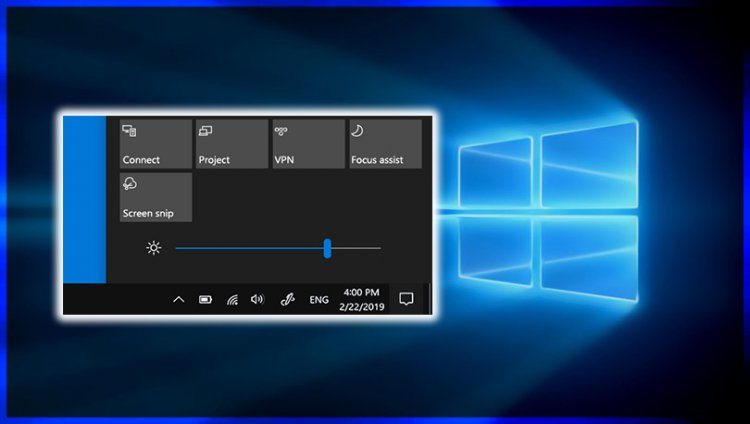
Das Problem, die Bildschirmhelligkeit von Windows 10 nicht anpassen zu können, die normalerweise bei neu gekauften Laptops auftritt, macht verschiedene Suchen nach einer Lösung für dieses Problem, da Laptop-Benutzer nicht mehr Zeit damit verbringen können, die Akkulaufzeit zu erhöhen. Wenn Sie diesen Artikel gesucht und gefunden haben, können Sie dieses Problem beheben, indem Sie den von uns präsentierten Vorschlag ausführen.
Warum kann ich die Bildschirmhelligkeit von Windows 10 nicht anpassen?
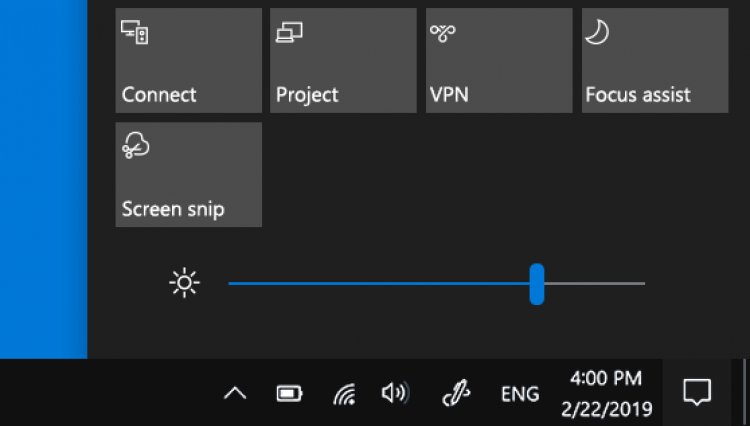
Wenn Sie Ihren Computer nicht auf dem neuesten Stand halten, können verschiedene Fehler auftreten. Einer dieser Fehler ist das Problem mit der Bildschirmhelligkeit von Windows 10. Dazu werden wir versuchen, es zu lösen, indem wir über zwei Vorschläge sprechen.
Wie behebe ich das Problem mit der Bildschirmhelligkeit von Windows 10?
Wie oben erläutert, können wir das Problem vieler Fehler beheben, indem wir unseren Computer auf dem neuesten Stand halten. Lassen Sie uns dazu zunächst überprüfen, ob unser Windows-Betriebssystem auf dem neuesten Stand ist, indem Sie unser Windows-Update überprüfen. Wenn es nicht auf dem neuesten Stand ist, starten wir unseren Computer neu, indem wir unser Windows-Betriebssystem aktualisieren.
Windows 10-Update
- Geben Sie Nach Updates suchen in die Suchleiste starten ein und öffnen Sie sie.
- Auf dem sich öffnenden Windows-Update-Bildschirm überprüfen wir, indem wir auf die Schaltfläche Nach Updates suchen klicken.
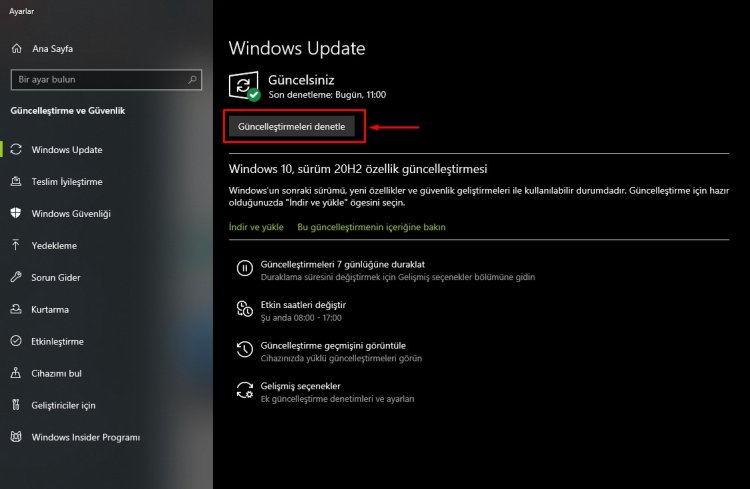
- Wenn Ihr Computer nicht auf dem neuesten Stand ist, aktualisieren wir unseren Computer durch Update auf die neueste Version. (Sie benötigen Internet für das Update)
- Nachdem der Aktualisierungsvorgang abgeschlossen ist, können wir das Problem mit der Bildschirmhelligkeit jetzt überprüfen, indem wir unseren Computer neu starten.
Wenn Sie dies getan haben und keine Lösung finden konnten, gehen wir zu unserem zweiten Vorschlag über.
Geräte-Update
Wenn wir die oben genannten Vorgänge durchgeführt haben, aber keine Lösung finden konnten, überprüfen wir unser Computerhardware-Update und führen Sie das neueste Update durch.
- Wir können unser Hardware-Update überprüfen, indem wir ein einfaches Programm herunterladen. Laden wir das Driver Booster-Programm herunter, das fast jeder kennt.
- Öffnen wir unser Driver Booster-Programm und drücken Sie die Scan-Taste.
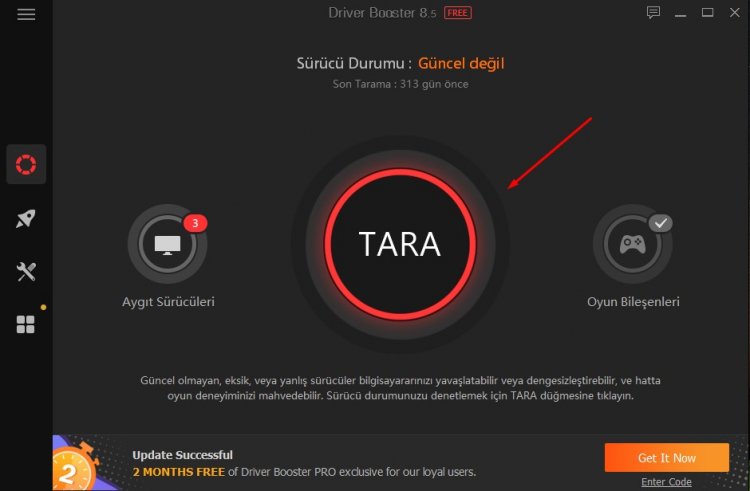
- Nachdem der Scan abgeschlossen ist, werden Ihnen veraltete Gerätetreiber angezeigt. Klicken Sie rechts auf die Schaltfläche Jetzt aktualisieren.
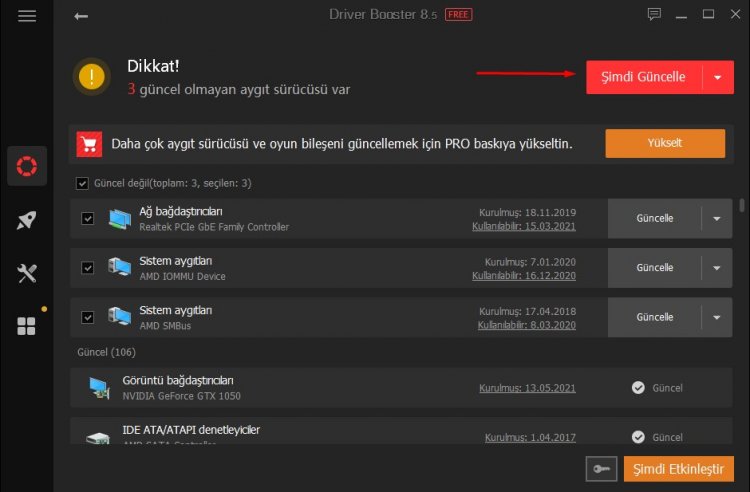
- Nachdem die Geräteaktualisierungen abgeschlossen sind, können wir das Problem mit der Bildschirmhelligkeit beheben, indem wir unseren Computer neu starten.








![Wie behebe ich den YouTube-Server-Fehler [400]?](https://www.hatauzmani.com/uploads/images/202403/image_380x226_65f1745c66570.jpg)




















